如果想要将标题或者特殊文字的上下方都添加横线,也就是添加双横线,该如何操作呢,今天我们就来教大家如何在Word文档中给文字上下添加两行横线的方法,一起来学习一下吧。

给文字上下添加两行横线的方法
首先,单击工具栏开始下的拼音指南,如下图所示。
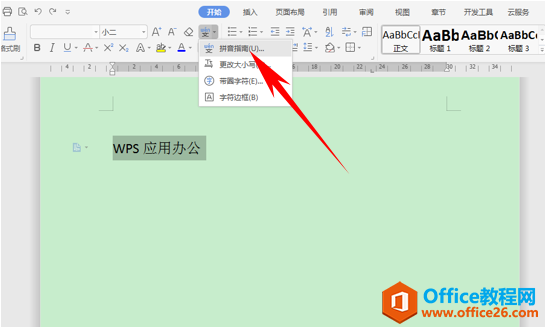
弹出拼音指南的对话框,然后将显示的拼音单击全部删除,如下图所示。
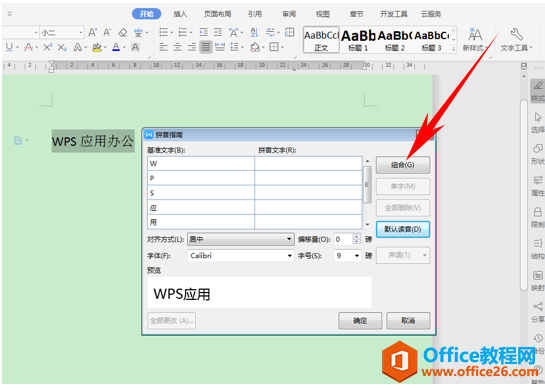
然后单击组合,如下图所示在拼音文字里输入横线,单击确定。
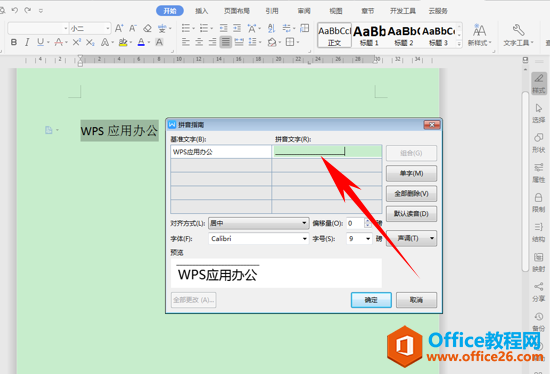
WPS 如何给word表格任意位置添加竖线的方法
经常需要在文档当中插入表格,插入的表格难免需要修改线条,整体插入的时候只能插入常规表格,如果我们想要在某一个位置添加一条竖线时,该如何操作呢,今天我们就来教大家,如何在
我们看到文字上面的横线就已经添加完毕了。
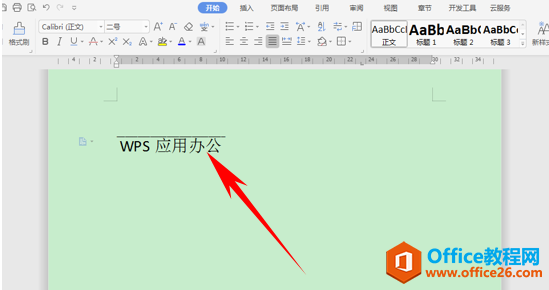
下横线只需要选中文字,单击工具栏下划线即可。
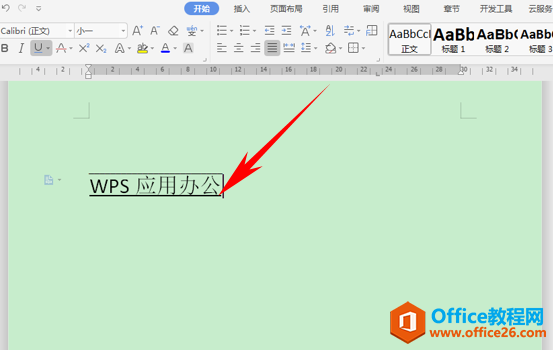
那么,在Word文档中,给文字上下添加两行横线的方法,是不是非常简单呢,你学会了吗?
wps下一页怎么弄,WPS表格中如何设置下一页
WPS下一页怎么弄?
wps下一页如何增加_wps下一页增加的方法
WPS word如何给文字上下添加两行横线的方法的下载地址:
WPS word如何改变修订方式的显示形式
输入文档时我们有时候也需要对文字进行修订,那么对于修订的显示方式如果我们不满意的话,该如何修改修订方式的显示形式呢,今天我们就来教大家如何在Word文档当中实现这一小技巧呢,



